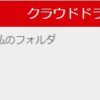Chromeが頻繁にクラッシュするときの対処
Windows環境でChromeが頻繁にクラッシュする → ちょっとchromeの設定を変えるだけで安定しました。その内容です。
設定内容
直接URLを入力する方法(推奨)
URLを入力する枠に chrome://settings/system と入力します
![]()
「Google Chromeを閉じた際にバックグランドアプリの処理を続行する」
「ハードウェアアクセラレーションが使用可のな場合は使用する」
をそれぞれOFFにする。通常はONになっています。
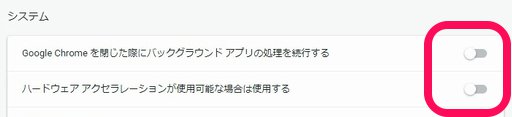
これだけで1日数回クラッシュしていたものが、ほとんどクラッシュしなくなりました。
スポンサーリンク
メニューをたどる方法
URL直接入力と同じですが、メニュー構成を知りたい場合にはメニューをたどるのもいいと思います。chromeのバージョンが変わるとメニュー構成が変わる可能性があります。
ブラウザ右上の3点アイコンをクリック
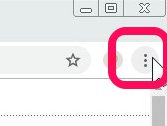
設定をクリック
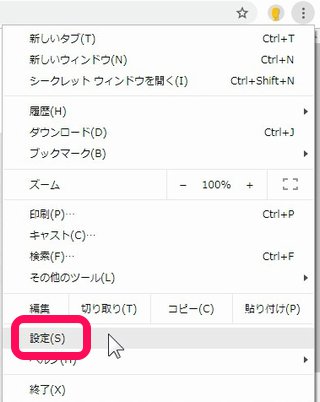
左上の3本線アイコンをクリック
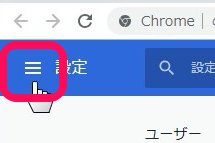
詳細設定をクリック
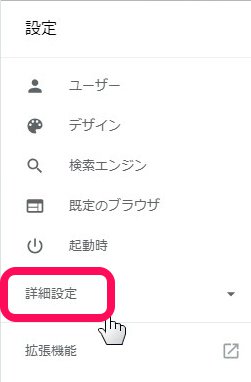
システムをクリック
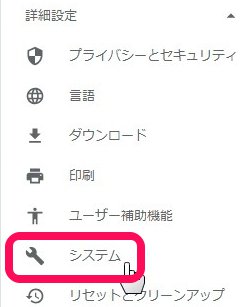
「Google Chromeを閉じた際にバックグランドアプリの処理を続行する」
「ハードウェアアクセラレーションが使用可のな場合は使用する」
をそれぞれOFFにする。通常はONになっています。
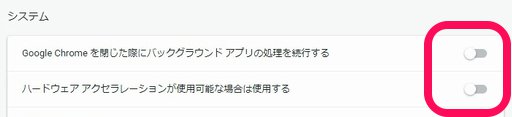
設定OFFにすることによるデメリット
chromeの起動や動作が遅くなる可能性があります。気になるようならどちらか一方だけOFFしてみると多少変わるかもしれません。
今どきのPCはパワーが余っていますので、遅くなるといっても実用上ほとんど気にならないはずです。クラッシュを防止するメリットを考えれば多少のことは許容できるということにしましょう。
これでもクラッシュが続く場合は、chromeのアンインストール再インストールが効果があるかもしれません。
2021年5月21日から発生しているクラッシュの場合
Windowsでの対処
- 開いているChromeウィンドウをすべて終了
- 完全にChromeを終了させるため、Windowsを再起動すると良いかも
- Chromeを起動する。クラッシュ表示されますが、そのままで5分間以上待つ
- 5分以上経過したら、一旦Chromeを終了する
- Chromeを起動